
Smartphone-ul modern nu este doar o modalitate de a vă trimite e-mailurile departe de birou sau de a viziona emisiuni de televiziune în alte locuri decât în camera de zi. Telefoanele inteligente, cum ar fi Moto X 2014, sunt, de asemenea, destinate înlocuirilor pentru camerele de fotografiere mult mai complicate. HDR este unul dintre modurile în care cele mai recente smartphone-uri ating acest obiectiv.
Moto X 2014 include o multitudine de caracteristici pentru iubitorii de imagini. Din punct de vedere hardware, există o cameră de 13 megapixeli orientată spre spate, care permite utilizatorilor să înregistreze imagini de înaltă definiție și să fotografieze. Când este necesar, utilizatorii pot ajusta setările camerei, astfel încât imaginile pe care le fac sunt ecran lat, cu o rezoluție de 9 megapixeli sau o imagine de 13 megapixeli pe ecran complet. Camera din spate este înconjurată de un inel de bliț care intenționează să facă fotografiile cu bliț mai puțin aspru pe orice este în imagine. Acestea sunt toate lucrurile minunate, dar software-ul de cameră al lui Moto X 2014 face ceva ce probabil nu ar trebui să o facă cu HDR.

În mod implicit, Moto X 2014 doar activează HDR. HDR este o modalitate scurtă de a face referire la tehnologia High-Dynamic Range. HDR-ul pe Moto X 2014 luminează piese dintr-o imagine pentru a oferi imaginilor cu o diferență mai mare de ton. Atunci când HDR se pornește automat, puteți ajunge la o fotografie care arată spectaculoasă, chiar dacă nu ați făcut prea multe lucruri pentru a ajunge acolo. Imaginea de mai jos a fost făcută cu ajutorul HDR.

Uneori, poți să ajungi și la fotografii care nu prea arată așa cum le doriți. Imaginea de mai jos a fost luată cu dezactivarea HDR.

Iată cum puteți dezactiva HDR-ul automat pe Moto X 2014, astfel încât să puteți decide când să utilizați tehnologia pe fotografiile dvs. și când nu prea.
Apăsați butonul de pornire de pe partea laterală a lui Moto X 2014. Apoi introduceți codul PIN sau modelul. Dacă nu aveți nici una din aceste opțiuni, atunci glisați degetul în partea de jos a dispozitivului pentru al debloca. Puteți sări peste următoarele setări ținând Moto X într-o mână și răsucire încheietura mâinii în sensul acelor de ceasornic sau în sens antiorar.
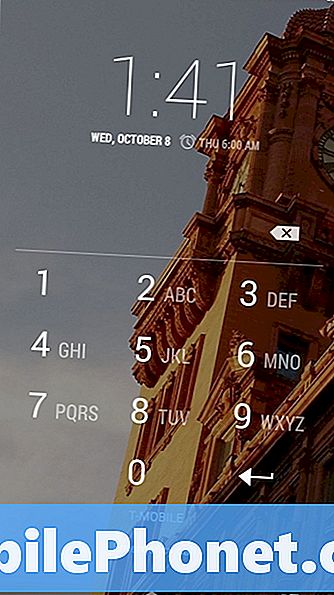
Acum căutați aparat foto app. Este pictograma reprezentată de o cameră pe ecranul nostru din colțul din dreapta jos. În funcție de faptul dacă ați personalizat ecranul de start Moto X, s-ar putea să găsiți că aplicația Cameră nu este accesibilă imediat de aici. Dacă nu vedeți aplicația Aparat foto, atingeți butonul din mijlocul ecranului de deasupra butonului acasă pentru a deschide sertarul pentru aplicații.
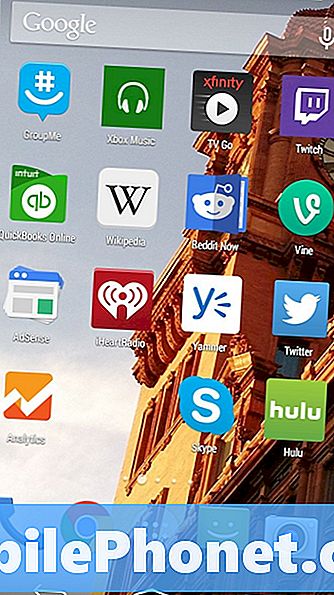
Acum glisați degetul de la stânga la dreapta pentru a găsi aplicația Cameră în sertarul aplicației. Moto X 2014 organizează aplicații în sertarul de aplicații în ordine alfabetică. Ca atare, căutați aplicația Cameră cu alte aplicații care încep cu C.
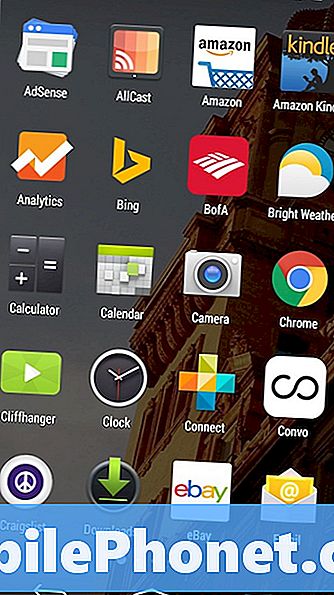
Bun venit în aplicația Cameră foto. Transformați Moto X 2014 în peisaj, astfel încât marginile de jos și de sus ale ecranului să vă îndrepte palmele.
Acum, luați un deget stâng și puneți-l pe marginea din stânga a ecranului dvs. Moto X 2014. Acum diapozitiv degetul dvs. spre partea dreaptă a ecranului. Acest lucru ar trebui să aducă rotița de setări în aplicația pentru cameră.
Dacă roata de setări este deschisă, apăsați pe AHDR butonul din colțul din stânga sus al roții de reglare pentru a afișa meniul de setări HDR. În mod prestabilit, HDR este setat automat la Moto X 2014. Atingeți de pepentru a ucide setarea o dată pentru totdeauna.
Acolo te-ai transformat cu succes în HDR pe Moto X 2014. Pentru a fi clar, poți să mergi aici și înapoi între setări aici oricând. Spuneți într-o zi că decideți că doriți să activați din nou funcția HDR automată. Reveniți la rotița de setări din aplicația pentru cameră pentru a face acest lucru. Puteți schimba permanent setarea astfel încât orice fotografie pe care o faceți să utilizeze efecte HDR.
Puteți schimba multe efecte după ce ați făcut o fotografie cu Moto X 2014, dar HDR nu este una dintre ele. Ca atare, gândiți-vă foarte mult la întrebarea dacă doriți să dezactivați setarea automată a HDR. Uneori poate ruina fotografii, dar am avut mai mult de câteva poze care au ieșit mult mai bine, deoarece Moto X 2014 a pornit efectele HDR fără să mă gândesc la asta. Setările automate sunt esențiale, deoarece Moto X 2014 a fost conceput pentru a face munca de ghici din ceva de genul a face o fotografie cu efecte.
Acest tutorial este destinat pentru Moto X 2014, dar software-ul mai vechi al camerei Moto X funcționează în același mod. Aceasta înseamnă că puteți utiliza rotița de setări pentru a dezactiva lucrurile pe care nu le placi și pe acel dispozitiv. Software-ul camerei foto este, de asemenea, identic cu ceea ce primesc utilizatorii în Moto G 2014.

